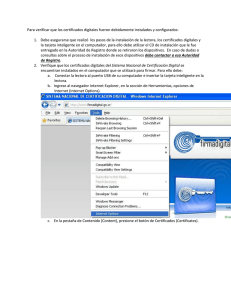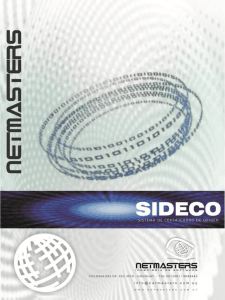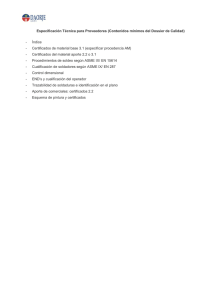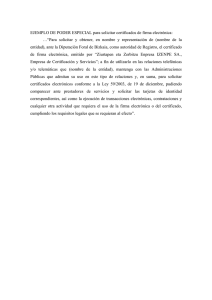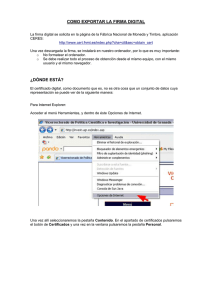CERTIFICADOS Y FIRMAS DIGITALES
Anuncio
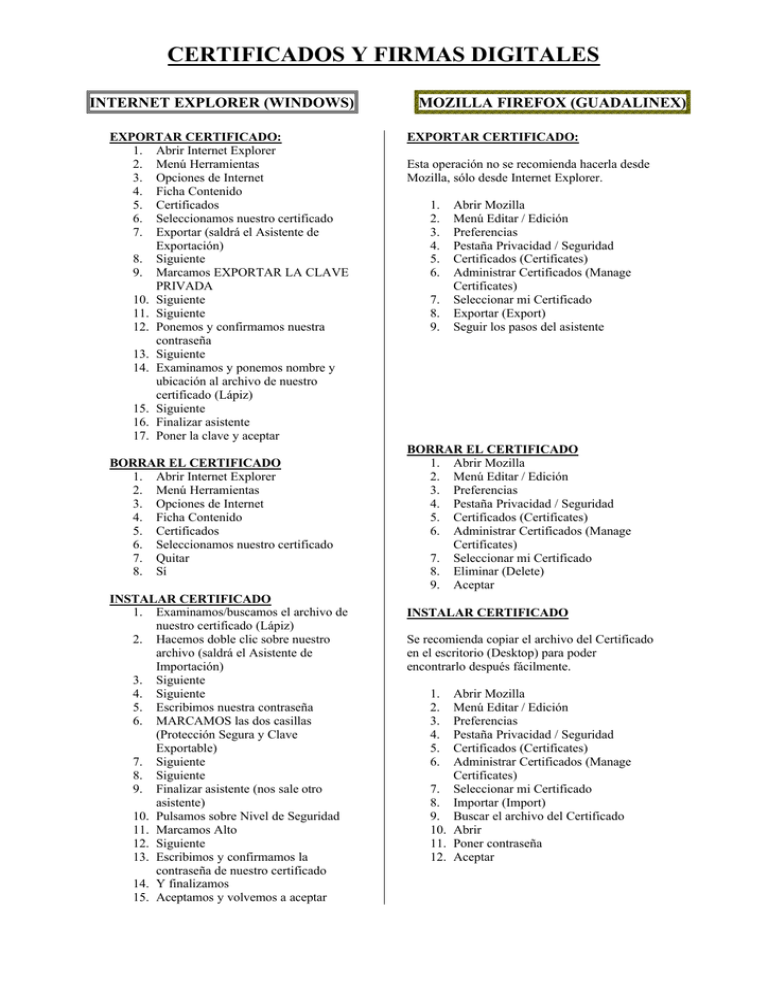
CERTIFICADOS Y FIRMAS DIGITALES INTERNET EXPLORER (WINDOWS) EXPORTAR CERTIFICADO: 1. Abrir Internet Explorer 2. Menú Herramientas 3. Opciones de Internet 4. Ficha Contenido 5. Certificados 6. Seleccionamos nuestro certificado 7. Exportar (saldrá el Asistente de Exportación) 8. Siguiente 9. Marcamos EXPORTAR LA CLAVE PRIVADA 10. Siguiente 11. Siguiente 12. Ponemos y confirmamos nuestra contraseña 13. Siguiente 14. Examinamos y ponemos nombre y ubicación al archivo de nuestro certificado (Lápiz) 15. Siguiente 16. Finalizar asistente 17. Poner la clave y aceptar BORRAR EL CERTIFICADO 1. Abrir Internet Explorer 2. Menú Herramientas 3. Opciones de Internet 4. Ficha Contenido 5. Certificados 6. Seleccionamos nuestro certificado 7. Quitar 8. Sí INSTALAR CERTIFICADO 1. Examinamos/buscamos el archivo de nuestro certificado (Lápiz) 2. Hacemos doble clic sobre nuestro archivo (saldrá el Asistente de Importación) 3. Siguiente 4. Siguiente 5. Escribimos nuestra contraseña 6. MARCAMOS las dos casillas (Protección Segura y Clave Exportable) 7. Siguiente 8. Siguiente 9. Finalizar asistente (nos sale otro asistente) 10. Pulsamos sobre Nivel de Seguridad 11. Marcamos Alto 12. Siguiente 13. Escribimos y confirmamos la contraseña de nuestro certificado 14. Y finalizamos 15. Aceptamos y volvemos a aceptar MOZILLA FIREFOX (GUADALINEX) EXPORTAR CERTIFICADO: Esta operación no se recomienda hacerla desde Mozilla, sólo desde Internet Explorer. 1. 2. 3. 4. 5. 6. 7. 8. 9. Abrir Mozilla Menú Editar / Edición Preferencias Pestaña Privacidad / Seguridad Certificados (Certificates) Administrar Certificados (Manage Certificates) Seleccionar mi Certificado Exportar (Export) Seguir los pasos del asistente BORRAR EL CERTIFICADO 1. Abrir Mozilla 2. Menú Editar / Edición 3. Preferencias 4. Pestaña Privacidad / Seguridad 5. Certificados (Certificates) 6. Administrar Certificados (Manage Certificates) 7. Seleccionar mi Certificado 8. Eliminar (Delete) 9. Aceptar INSTALAR CERTIFICADO Se recomienda copiar el archivo del Certificado en el escritorio (Desktop) para poder encontrarlo después fácilmente. 1. 2. 3. 4. 5. 6. Abrir Mozilla Menú Editar / Edición Preferencias Pestaña Privacidad / Seguridad Certificados (Certificates) Administrar Certificados (Manage Certificates) 7. Seleccionar mi Certificado 8. Importar (Import) 9. Buscar el archivo del Certificado 10. Abrir 11. Poner contraseña 12. Aceptar